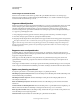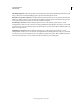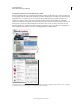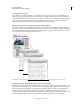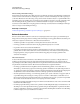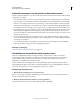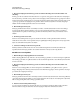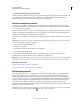Operation Manual
724
INDESIGN GEBRUIKEN
Inhoud delen tussen InCopy en InDesign
Laatst bijgewerkt 20/5/2011
5. Controleer of in InDesign alle inhoud is ingecheckt.
Dankzij de beheerde workflow kunt u zien wie een bestand heeft uitgecheckt. Nadat de toewijzingspakketten door de
andere gebruikers zijn geretourneerd, worden de artikelen in de toewijzingspakketten ingecheckt. InDesign-
gebruikers kunnen de bestanden uitchecken en de layout waar nodig afwerken.
Gebruikersidentificatie invoeren
Alle gebruikers in de workflow moeten een gebruikersnaam hebben. Deze identificatie geeft aan wie een bepaald
bestand heeft uitgecheckt. Deze informatie kan door de andere gebruikers worden bekeken en is nodig om een bestand
voor bewerken te kunnen uitchecken.
Als u al een gebruikersnaam hebt opgegeven en u wilt deze wijzigen, moet u uitgecheckte inhoud inchecken. Als u een
gebruikers-id tijdens het bewerken wijzigt, kunt u uw bevoegdheid voor het bewerken van de uitgecheckte inhoud
kwijtraken. De inhoud wordt onder een andere naam uitgecheckt.
De gebruikers-id is specifiek voor een toepassing. Geen enkele gebruiker kan meerdere gebruikers-id's per toepassing
hebben.
Opmerking: De InCopy-functies Notities en Wijzigingen bijhouden gebruiken ook de opgegeven naam om de auteur van
een notitie of bijgehouden wijziging te identificeren.
1 Voer een van de volgende handelingen uit:
• Kies Bestand > Gebruiker.
• Kies Gebruiker in het menu van het deelvenster Toewijzingen.
2 Typ een unieke naam en klik op OK.
Als u bent vergeten aan de hand van deze methode een gebruikersnaam op te geven, wordt u gevraagd een
gebruikersnaam in te voeren wanneer u uw eerste workflowactie gaat uitvoeren.
Opmerking: Het pop-upmenu Kleur in dit dialoogvenster dient ter identificatie van redactionele notities en bijgehouden
wijzigingen. U kunt hier de gewenste kleur kiezen, maar dit heeft geen effect op wat u in de beheerde workflow doet.
Meer Help-onderwerpen
“Wijzigingen bijhouden en evalueren” op pagina 206
“Redactionele notities toevoegen in InDesign” op pagina 209
Workflowpictogrammen
Pictogrammen kunnen op tekst- en afbeeldingskaders, in het deelvenster Toewijzingen en op de artikelbalk (alleen
InCopy) worden weergegeven. De pictogrammen voor Status bewerken staan naast het beheerde bestand in het
deelvenster Koppelingen en het deelvenster Toewijzingen en geven de inhoudsstatus door. Pictogrammen kunnen
worden weergegeven op kaders die een gekoppeld InCopy-artikel bevatten (in de layoutweergave in zowel InDesign
als InCopy). Deze pictogrammen geven de inhoudsstatus door en kunnen worden gebruikt om beheerde en niet-
beheerde inhoud van elkaar te onderscheiden. De bijbehorende gereedschapstip geeft de bewerkstatus en het
eigendom aan. U kunt de kaderpictogrammen alleen weergeven als kaderranden in InDesign en InCopy zichtbaar zijn
(Weergave > Extra's > Kaderranden tonen).
Opmerking: (InDesign) Het InDesign-documentvenster moet in de modus Normaal zijn geopend willen de kaderranden
zichtbaar zijn. (Klik op de knop Modus Normaal linksonder in de gereedschapsset.)